

By Adela D. Louie, Son Güncelleme: 2/02/2024
Bazen bunu yapıp yapamayacağınızı merak ettiniz mi? TV şovlarını yakalayın? Hulu'da ekran kaydı, ister heyecan verici bir dizi, ilgi çekici bir belgesel, ister komik bir komedi programı olsun, mutlaka görülmesi gereken anları korumanın anahtarı haline geldi. Bu kullanıcı dostu eğitim, temelleri ortaya koyuyor Hulu'da ekran kaydı nasıl yapılırEn sevdiğiniz Hulu içeriğini hızlı bir şekilde kaydetmenize ve keyfini çıkarmanıza olanak tanır.
Bu yazıda, nasıl yapılacağını açıklayan talimatlar ve profesyonel rehberlikle birlikte, Hulu'da ekran kaydının her aşamasında size rehberlik edeceğiz. Bu unutulmaz anları nasıl saklayacağınızı, kişisel koleksiyonunuzu nasıl oluşturacağınızı ve sevdiğiniz bölümleri ve filmleri programınıza göre nasıl izleyeceğinizi öğrenin. Şimdi becerilerinizi geliştirmek için harekete geçme zamanı Hulu tarama deneyimi!
Bölüm #1: Hulu'yu Ekrana Kaydetmenin En İyi Yolu [Mac ve Windows]Bölüm #2: Çeşitli Cihazlarda Hulu Kaydı Nasıl GörüntülenirBölüm #3: SSSSonuç
FoneDog Ekran Kaydedici Kullanıcı dostu arayüzü, çok yönlülüğü ve yüksek kaliteli çıktısı nedeniyle Hulu içeriğini yakalamak için olağanüstü bir araç olarak öne çıkıyor. Yazılımı, çeşitli cihazlardaki ekranları sorunsuz bir şekilde kaydetmek için tasarlanmıştır ve Hulu'nun akış içeriğini herhangi bir sorun yaşamadan yakalamak için ideal bir çözüm sunar.
Bedava indir
Windows için
Bedava indir
Normal Mac'ler için
Bedava indir
M1, M2, M3 için
Şu adımları izleyin: Hulu'da ekran kaydı nasıl yapılır onu kullanarak:
1. FoneDog Ekran Kaydedici yazılımını resmi web sitesinden PC'nize/Mac'inize indirip yükleyin. İşlemi başlatmak için programı başlatın.
2. Hulu'yu kaydetmeden önce, yakalamak istediğiniz alanı belirtmek için ayarları özelleştirin. Bu, ekranın tamamı veya Hulu videosunun oynatıldığı belirli bir bölüm olabilir. Ayrıca, gerekirse mikrofonun yanı sıra sistem sesini de kaydedecek şekilde ses girişini ayarlayın.
3. Ayarlarınızı yaptıktan sonra tarayıcınızda veya uygulamanızda Hulu'yu açın ve kaydetmek istediğiniz videoyu oynatın. FoneDog Ekran Kaydedici arayüzüne dönün ve sadece "Kayda başla" Ekran kayıt işlemini başlatmak için düğmesine basın.

4. Hulu videosu kaydedildikten sonra simgesine tıklayabilirsiniz. "Kaydetmeyi bırak" Kaydı sonlandırmak için ekran kaydedici arayüzündeki düğmesine basın. Dosya bilgisayarınızdaki varsayılan konuma kaydedilecektir.

5. Kaydedilen Hulu videosunu kaydettikten sonra, doğru şekilde yakalandığından emin olmak için dosyayı oynatabilirsiniz. Ek olarak, gerekirse, kaydı kırpmak veya geliştirmek için FoneDog Screen Recorder'ın yerleşik düzenleme araçlarını kullanarak videoyu düzenleyebilirsiniz.

Hulu, YouTube, Vimeo, Facebook ve Netflix'te medya paylaşımı için dikkate değer bir platform olarak duruyor. Çok çeşitli TV şovlarına, filmlere, müzik kliplerine ve en yeni bölümlere erişim sunar. Ancak çoğu kişinin bildiği gibi Hulu, doğrudan video indirmeleri caydırmak için katı önlemler uyguluyor.
Hulu'ya kendinizi kaptırdığınızda, sevdiğiniz içeriği sınırsız çevrimdışı görüntüleme için PC'nizde yakalama arzusu kaçınılmaz olarak ortaya çıkar. Ama korkmayın! Burada, Hulu'yu ekran kaydetme sürecinde size zahmetsizce rehberlik edecek önerilen kaydedicileri tanıtıyoruz. Hulu'yu çeşitli platformlarda nasıl kaydedeceğinize dair bu seçenekleri birlikte keşfedelim!
OBS Stüdyosu:
Ücretsiz, açık kaynaklı bir ekran yakalama aracı olan OBS Studio, macOS, Windows ve Linux platformlarıyla uyumludur. Yetenekleri, Hulu ve Netflix gibi platformlardan yapılan kayıtlar da dahil olmak üzere canlı yayınları yakalamaya kadar uzanıyor. Özellikle, birinci sınıf performans sunma, kesintisiz video ve ses yakalamayı sağlama konusunda mükemmeldir. Dahası, birden fazla kaynağın eş zamanlı kaydedilmesine olanak tanıyarak çok yönlülüğünü artırır.
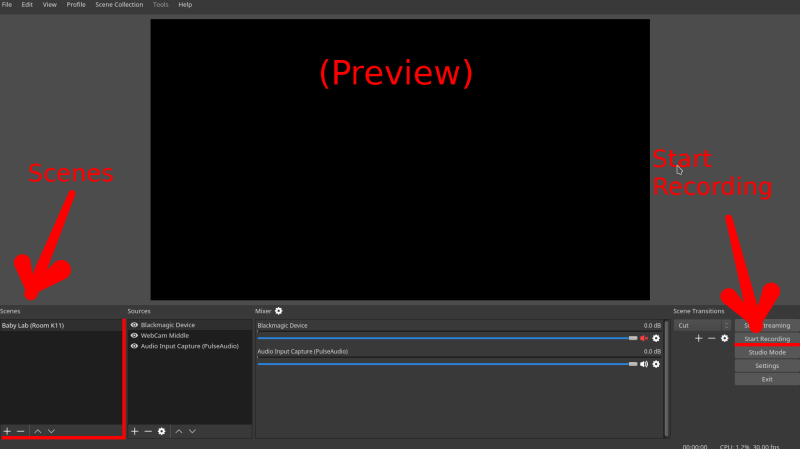
QuickTime Oynatıcı:
Mac bilgisayarlara özel çok yönlü bir medya oynatıcı olan QuickTime, çeşitli işlevler sunar. Bu yazılım yalnızca ses ve video oynatmakla kalmaz, aynı zamanda kesintisiz Mac'te dahili sesle ekran kaydı temel format dönüşümlerinin yanı sıra. Yüksek çözünürlüklü ekran yakalama özelliği, kullanıcıların herhangi bir ekran bölümünü veya sesi yakalamasının yanı sıra istedikleri zaman ekran görüntüleri yakalamasına da olanak tanır.
Hulu'da canlı içerik akışıyla ilgilenenler için bu ücretsiz araç vazgeçilmezdir.

Cloud DVR, Hulu'nun video kaydetme yöntemi olarak hizmet ediyor. Bu kayıt sistemi, kişisel kayıt gerektirmeden TV programlarını saklar DVR, içeriği bulut sunucularında depoluyor. Canlı haber, spor, film ve etkinliklerin yanı sıra 50 saate kadar kayıt kapasitesi sunar. "Öğelerim" segmentinde istenen filmleri veya TV şovlarını seçtiğinizde Cloud DVR, programlanan yayın içeriğini otomatik olarak yakalar.
Ne yazık ki hayır. Hulu'nun sağladığı kısıtlı kayıt süresini uzatma seçeneği yoktur. Kaydedilen içeriğin kendisine ayrılan süreyi aşması durumunda sonuç kayda alınamayabilir.
Hayır, öyle değil. Hulu ve Amazon Prime, bireysel abonelik gerektiren ayrı platformlardır. Hulu'nun kapsamlı film ve şov koleksiyonuna erişmek için Amazon Prime'dan bağımsız olduğundan ayrı bir Hulu aboneliği gereklidir.
İnsanlar ayrıca okurVimeo Ekran Kaydedici Kılavuzu: Vimeo'da Kolaylıkla Kayıt YapınNetflix'te Ekran Kaydı Yapmanın 8 Yolu [PC/Mac/iOS/Android]
Hulu kaydı nasıl görüntülenir?? Sonuç olarak, Hulu'da ekran kaydına ilişkin bu tür adımlarda uzmanlaşmak, yayın deneyiminizi geliştirerek en sevdiğiniz içeriğin keyfini kendi koşullarınızda çıkarmanıza olanak tanır. İster unutulmaz sahneleri korumak ister kişiselleştirilmiş bir koleksiyon oluşturmak olsun, süreç artık parmaklarınızın ucunda. Ekran kaydının gücünü güvenle benimseyin ve Hulu izleme deneyiminizi tamamen yeni bir seviyeye yükseltin.
Hinterlassen Sie einen Kommentar
Yorumlamak
Ekran kaydedicisi
Ekranınızı web kamerası ve ses ile yakalamak için güçlü ekran kaydedim yazılımı.
Popüler makaleler
/
BİLGİLENDİRİCİLANGWEILIG
/
basitKOMPLİZİERT
Vielen Dank! Merhaba, Sie die Wahl:
Excellent
Değerlendirme: 4.6 / 5 (dayalı 67 yorumlar)